データベースのテーブル設定をMyISAMにする方法
関連記事(YARPP)のプラグインでエラーが出る場合、データベースのテーブル設定が、MyISAMになってない場合があります。
プラグインを使う場合は、テーブル設定を直す必要がありますので、直し方をココで説明いたします。
まずは、レンタルサーバーのデータベースの管理ツール「phpMyadmin」で、データベースにアクセスしましょう。この「phpMyadmin」は、MySQLのデータベースを管理する定番ツールですので、ほとんどのレンタルサーバーで採用されていると思います。
たぶん、どのレンタルサーバーでもマイページなどから、これでデータベースにアクセスできますので
管理ツールにログインしてください。 「phpMyadmin」のログイン画面です。データベース製作時に設定したユーザー名と
「phpMyadmin」のログイン画面です。データベース製作時に設定したユーザー名と
パスワード、そして使用しているサーバを選択し、ログインしましょう。
パスワードなどを忘れた場合、インストしてあるWordPressの設定ファイルに書いてありますので、
それを見てログインしましょう。
設定ファイルの場所は、WordPressをインストールしたフォルダの一番階層が上のところにある
「wp-config.php」というファイルです。
WordPressでは、phpファイルなどに書かれているテキストデータは、文字コードの、UTF-8 BOM なし(UTF-8N)で保存されており、その形式に対応していない、メモ帳などのテキストエディタなどでファイルを扱うことは推奨されていません。
テキストエディタは、それらの形式に対応した次のモノが 推奨されています。
問題なく使えるテキストエディタの例:
フリーウェア・無料ツール
GreenPad
MK-Editor
Mery
UnEditor(タブ型)、NoEditor(非タブ型)
Peggy Pad
TeraPad
サクラエディタ
シェアウェア・有料ツール
EmEditor
秀丸エディタ
個人的にオススメは、TeraPadかEmEditorです。
FTPソフトで保存して、テキストエディタで開いて見ましょう。(メモ帳などはWordPressでは、使わないように推奨されています。TeraPadやEmEditorなど専用のテキストエディタをおすすめします。)
ファイルを開きますと設定について、いろいろ記載されていますが、今回必要な情報は、以下の項目のところです。
/** MySQL データベースのユーザー名 */
define(‘DB_USER’, ‘ユーザー名‘);
/** MySQL データベースのパスワード */
define(‘DB_PASSWORD’, ‘パスワード‘);
/** MySQL のホスト名 */
define(‘DB_HOST’, ‘サーバーの選択‘);
以上の項目の値をメモってログインページでログインしてください。
ログインしましたら、左隅にあるリストから自分のWordPressで使用しているデータベースを選択します。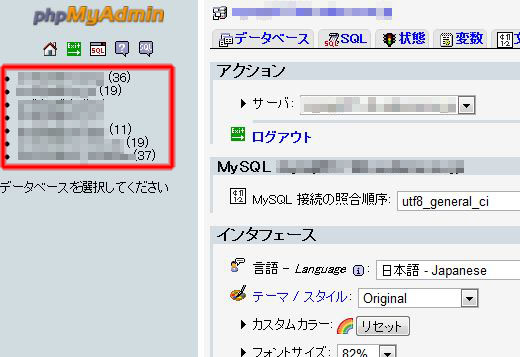 選択しますとデーターベースの中のテーブル名が一覧表示されます。
選択しますとデーターベースの中のテーブル名が一覧表示されます。
エラーを起こしてるテーブルを選択します。エラーしているテーブル名は、以下に書いてあります。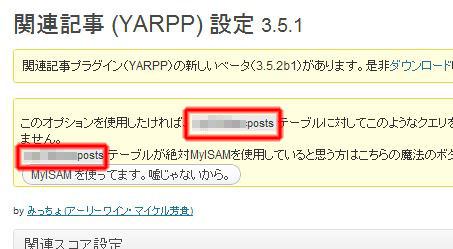
テーブル名は、上のように、???postsという名前のテーブルです。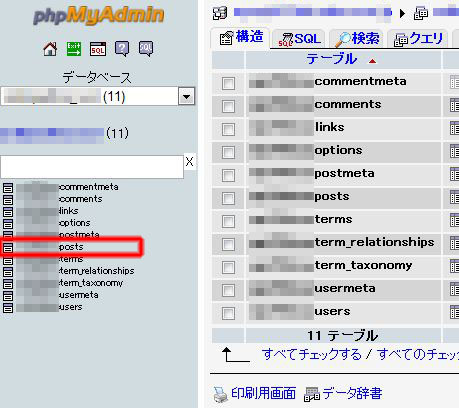 一覧の中から、該当するテーブル名をクリックしてください。
一覧の中から、該当するテーブル名をクリックしてください。
テーブルの内容が表示されます。???postsテーブルが表示されましたら、
上の方にある「操作」タブを選択してください。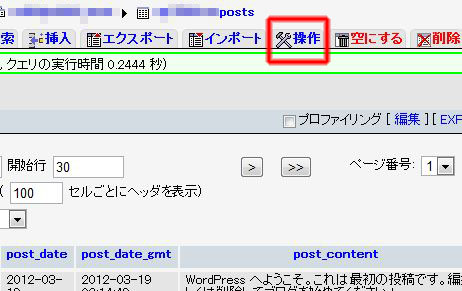
選択するとテーブルのオプションを選べる画面が表示されます。 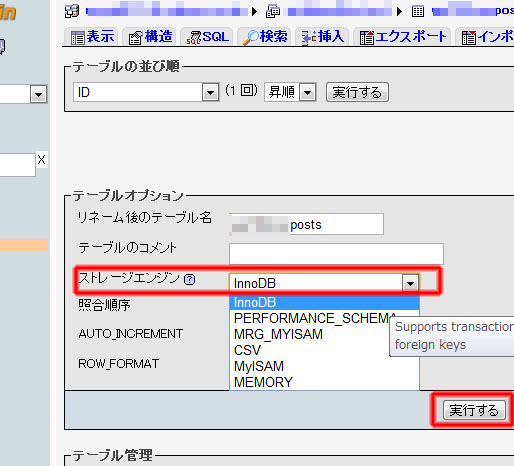
テーブルオプションのストレージエンジンを MyISAM に変更してください。
「実行する」をクリックすることで変更が適応されます。
以上で完了です。 関連記事(YARPP)のプラグインは、直っているはずです。
引き続き、 関連記事(YARPP)のプラグインの設定を行なっていきましょう。
















One thought on “データベースのテーブル設定をMyISAMにする方法”